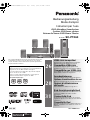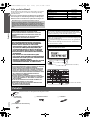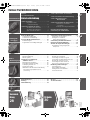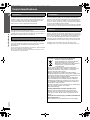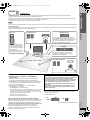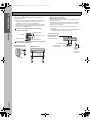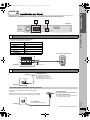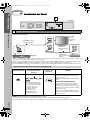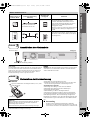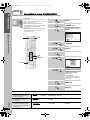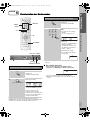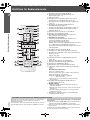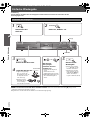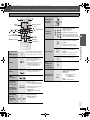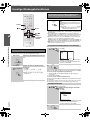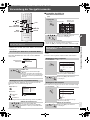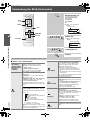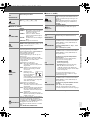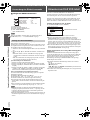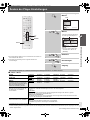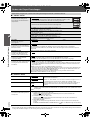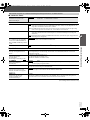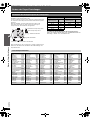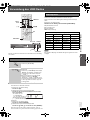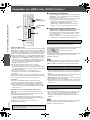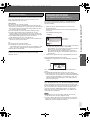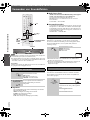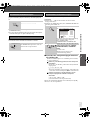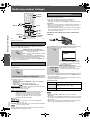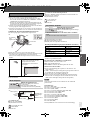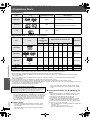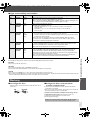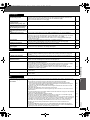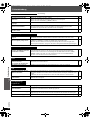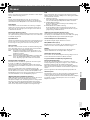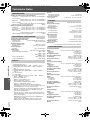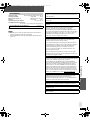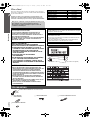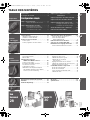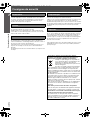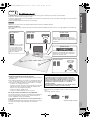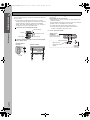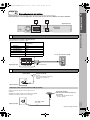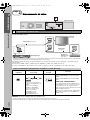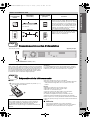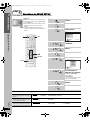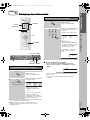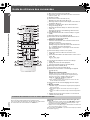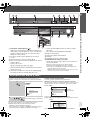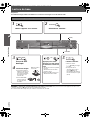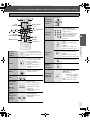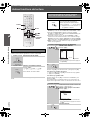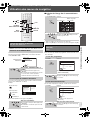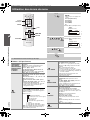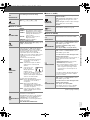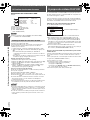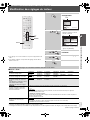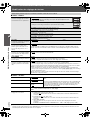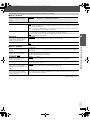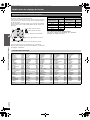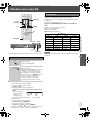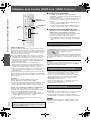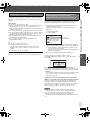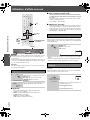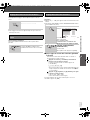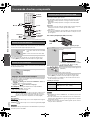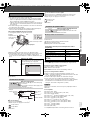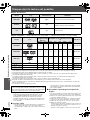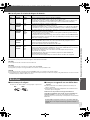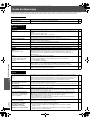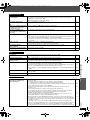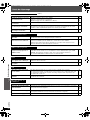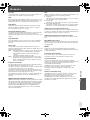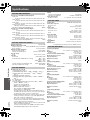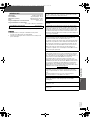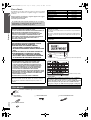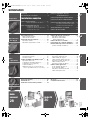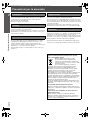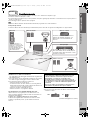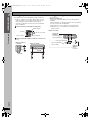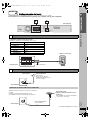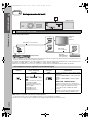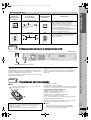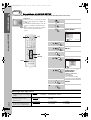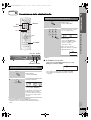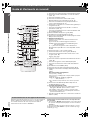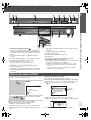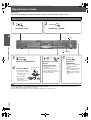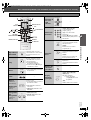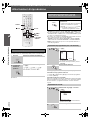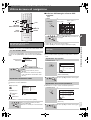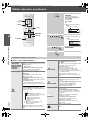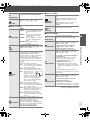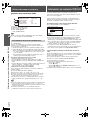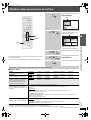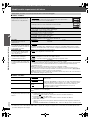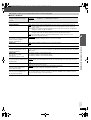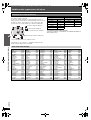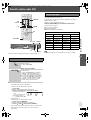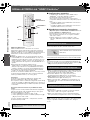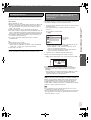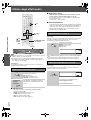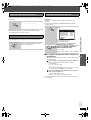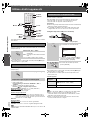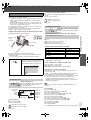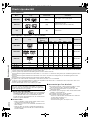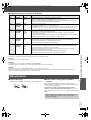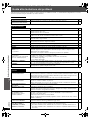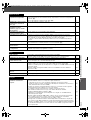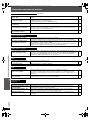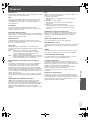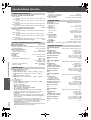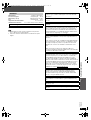Panasonic SCPT460 Manuale del proprietario
- Categoria
- Lettori DVD
- Tipo
- Manuale del proprietario
Questo manuale è adatto anche per

until
2008/04/14
[EG] [EF]
RQTX0085-2D
Bedienungsanleitung
Mode d’emploi
Istruzioni per l’uso
DVD-Heimkino-Soundsystem
Système DVD home cinéma
Sistema del suono DVD Home Theater
Model No. SC-PT460
Die gezeigten Abbildungen können sich von Ihrem Gerät unterscheiden.
Les illustrations montrées peuvent être différentes de votre appareil.
L’aspetto dell’unità mostrata nelle illustrazioni potrebbe apparire diverso
da quello dell’unità in dotazione.
Regionalcode/Code de zone/Numero regionale
Mit diesem Player können Sie DVD-Videos, die auf dem Etikett den
Regionalcode „2“ oder „ALL“ enthalten, wiedergeben.
Le lecteur permet de lire les DVD-Vidéo qui portent une étiquette
avec le code de zone “2” ou “ALL”.
Il lettore è in grado di riprodurre DVD-Video contrassegnati con
etichette contenenti il numero regionale “2” o “ALL”.
Beispiel/Exemple/Esempio:
2 ALL
3
5
2
VIERA Link-kompatibel
Genießen Sie höchste Bildqualität und verknüpfte
Bedienung mit Ihrem VIERA-Fernsehgerät.
Compatible VIERA Link
Profitez d’une image de grande qualité et des
opérations associées avec votre téléviseur VIERA.
Compatibile con VIERA Link
Con la VIERA TV, è possibile selezionare immagini
di alta qualità e funzioni di collegamento.
26
Soundoptimierung
Surround-Verstärker, Dolby Pro Logic II und mehr.
Options d’amélioration du son
Optimiseur surround, Dolby Pro Logic
II
et plus encore.
Opzioni di ottimizzazione
dell’audio
Surround Enhancer, Dolby Pro Logic II, ecc.
28
iPod-Anschlussmöglichkeit
Genie
ß
en Sie iPod-Musik
ü
ber die Lautsprecher und
sehen Sie iPod-Bilder oder -Videos auf dem
Fernsehger
ä
t.
Connectivité iPod
Écoutez la musique d’un iPod avec les enceintes,
regardez les photos ou les vidéos de votre iPod sur
le téléviseur.
Connettività iPod
È possibile ascoltare la musica dell’iPod attraverso i
diffusori, visualizzare le foto dell’iPod o i video sul
televisore.
31
SC-PT460E-EG-RQTX0085-D_Ge.book Page 1 Tuesday, January 29, 2008 12:23 PM
La pagina si sta caricando...
La pagina si sta caricando...
La pagina si sta caricando...
La pagina si sta caricando...
La pagina si sta caricando...
La pagina si sta caricando...
La pagina si sta caricando...
La pagina si sta caricando...
La pagina si sta caricando...
La pagina si sta caricando...
La pagina si sta caricando...
La pagina si sta caricando...
La pagina si sta caricando...
La pagina si sta caricando...
La pagina si sta caricando...
La pagina si sta caricando...
La pagina si sta caricando...
La pagina si sta caricando...
La pagina si sta caricando...
La pagina si sta caricando...
La pagina si sta caricando...
La pagina si sta caricando...
La pagina si sta caricando...
La pagina si sta caricando...
La pagina si sta caricando...
La pagina si sta caricando...
La pagina si sta caricando...
La pagina si sta caricando...
La pagina si sta caricando...
La pagina si sta caricando...
La pagina si sta caricando...
La pagina si sta caricando...
La pagina si sta caricando...
La pagina si sta caricando...
La pagina si sta caricando...
La pagina si sta caricando...
La pagina si sta caricando...
La pagina si sta caricando...
La pagina si sta caricando...
La pagina si sta caricando...
La pagina si sta caricando...
La pagina si sta caricando...
La pagina si sta caricando...
La pagina si sta caricando...
La pagina si sta caricando...
La pagina si sta caricando...
La pagina si sta caricando...
La pagina si sta caricando...
La pagina si sta caricando...
La pagina si sta caricando...
La pagina si sta caricando...
La pagina si sta caricando...
La pagina si sta caricando...
La pagina si sta caricando...
La pagina si sta caricando...
La pagina si sta caricando...
La pagina si sta caricando...
La pagina si sta caricando...
La pagina si sta caricando...
La pagina si sta caricando...
La pagina si sta caricando...
La pagina si sta caricando...
La pagina si sta caricando...
La pagina si sta caricando...
La pagina si sta caricando...
La pagina si sta caricando...
La pagina si sta caricando...
La pagina si sta caricando...
La pagina si sta caricando...
La pagina si sta caricando...
La pagina si sta caricando...
La pagina si sta caricando...
La pagina si sta caricando...
La pagina si sta caricando...
La pagina si sta caricando...
La pagina si sta caricando...

RQTX0085
2
Accessori
ITALIANO
Caro cliente
La ringraziamo per l’acquisto di questo prodotto. Per ottenere prestazioni
ottimali e per ragioni di sicurezza, consigliamo di leggere con attenzione
le istruzioni.
Prima di collegare, far funzionare o regolare l’apparecchio, leggere
completamente queste istruzioni.
Conservare questo manuale.
Solo per l’Italia
Controllare e identificare gli accessori in dotazione.
Le operazioni descritte in queste istruzioni per l’uso si eseguono
principalmente con il telecomando, ma si può anche usare
l’unità principale se i comandi sono gli stessi.
Sistema SC-PT460
Unità principale SA-PT460
Diffusori anteriori SB-HF460
Diffusore centrale SB-HC460
Diffusori surround SB-HS460
Subwoofer SB-HW460
ATTENZIONE!
QUESTO APPARECCHIO UTILIZZA UN LASER.
L’USO DI APPARECCHI DI CONTROLLO O DI REGOLAZIONE, O
PROCEDURE DI UTILIZZAZIONE DIVERSE DA QUELLE
INDICATE IN QUESTO MANUALE DI ISTRUZIONI, POSSONO
CAUSARE L’ESPOSIZIONE A RADIAZIONI PERICOLOSE.
NON APRIRE I COPERCHI E NON CERCARE DI RIPARARE DA
SOLI. PER QUALSIASI RIPARAZIONE RIVOLGERSI A
PERSONALE QUALIFICATO.
ATTENZIONE:
PER RIDURRE IL RISCHIO D’INCENDIO, SCOSSE
ELETTRICHE O DANNI AL PRODOTTO,
≥
NON ESPORLO ALLA PIOGGIA, UMIDITÀ,
GOCCIOLAMENTI O SPRUZZI ED EVITARE DI
METTERVI SOPRA OGGETTI PIENI DI LIQUIDI, COME
VASI.
≥
USARE SOLTANTO GLI ACCESSORI CONSIGLIATI.
≥
NON RIMUOVERE IL COPERCHIO (O RETRO);
ALL’INTERNO NON CI SONO PARTI RIPARABILI
DALL’UTENTE. PER LE RIPARAZIONI, RIVOLGERSI
AL PERSONALE DI ASSISTENZA QUALIFICATO.
ATTENZIONE!
≥PER MANTENERE UNA BUONA VENTILAZIONE, NON
INSTALLARE O SISTEMARE QUESTA UNITÀ IN UNO
SCAFFALE DEI LIBRI, ARMADIETTO INCORPORATO OD
ALTRO SPAZIO RISTRETTO. PER PREVENIRE I RISCHI DI
SCOSSE O INCENDIO DOVUTI A SURRISCALDAMENTO,
ACCERTARSI CHE TENDE OD ALTRO MATERIALE NON
OSTRUISCANO LE CONDIZIONI DI VENTILAZIONE.
≥NON OSTRUIRE LE APERTURE DI VENTILAZIONE DELL’UNITÀ
CON GIORNALI, TOVAGLIE, TENDE ED ALTRI OGGETTI SIMILI.
≥NON METTERE SULL’UNITÀ SORGENTI DI FIAMME NUDE,
COME CANDELE ACCESE.
≥DISFARSI DELLE PILE RISPETTANDO L’AMBIENTE.
Durante l’uso, questo prodotto potrebbe essere soggetto
all’interferenza radio causata dal cellulare. Se si dovesse verificare
tale interferenza, aumentare la distanza tra questo prodotto e il
cellulare.
La presa di corrente deve trovarsi vicino all’apparecchio ed essere
facilmente accessibile.
La spina del cavo di alimentazione deve rimanere sempre facilmente
accessibile.
Per isolare completamente l’apparecchio dalla fonte di alimentazione
principale, staccare la spina del cavo di alimentazione dalla presa di
corrente.
QUESTA UNITÀ È PROGETTATA PER L’USO NEI PAESI CON
CLIMA MITE.
Il produttore “Matsushita Electric Industrial Co., Ltd., 1-15 Matsuo-
cho, Kadoma, Osaka 571-8504 Giappone” di questo modello
numero SC-PT460, dichiara che esso è conforme al D.M. 28/08/1995
Nr. 548, ottemperando alle prescrizioni di cui al D.M. 25/06/1985
(paragrafo 3, Allegato A) e D.M. 27/08/1987 (paragrafo 3, Allegato I).
(Parte posteriore del prodotto)
(All’interno del prodotto)
Accessori
∏
1 Telecomando
(N2QAYB000207)
∏
2 Pile del telecomando
∏ 1 Antenna FM interna ∏ 1 Cavo di alimentazione CA
78
SC-PT460E-EG-RQTX0085-D_Ita.book Page 2 Tuesday, January 29, 2008 11:52 AM

ITALIANO
RQTX0085
3
Consultazione
SOMMARIO
Accessori . . . . . . . . . . . . . . . . . . . . . . . . . . . . . . 2
Precauzioni per la sicurezza. . . . . . . . . . . . . . . 4
Installazione semplice
punto 1 Posizionamento. . . . . . . . . . . . . . . . . . 5
Opzioni di installazione dei diffusori. . . . . . . 6
punto 2 Collegamento dei cavi. . . . . . . . . . . . . 7
Collegamento dei diffusori . . . . . . . . . . . . . . 7
Collegamento dell’antenna radiofonica . . . . 7
Collegamenti audio e video . . . . . . . . . . . . . 8
punto 3 Collegamento del cavo
di alimentazione CA. . . . . . . . . . . . . 9
punto 4 Preparazione del telecomando. . . . . . 9
punto 5 Esecuzione di QUICK SETUP . . . . . . 10
punto 6 Preselezione delle stazioni radio . . . 11
Preselezione automatica delle stazioni . . . 11
Conferma dei canali preselezionati . . . . . . 11
Guida di riferimento ai comandi. . . . . . . . . . . 12
Utilizzo del menu START . . . . . . . . . . . . . . . . 13
Riproduzione di base . . . . . . . . . . . . . . . . . . . 14
Utilizzo dell’unità principale . . . . . . . . . . . . . . . . . . . 14
Utilizzo del telecomando. . . . . . . . . . . . . . . . . . . . . . 15
Altre funzioni di riproduzione. . . . . . . . . . . . . 16
Riproduzione ripetuta . . . . . . . . . . . . . . . . . . . . . . . . 16
Riproduzione programmata e casuale . . . . . . . . . . . 16
Utilizzo dei menu di navigazione . . . . . . . . . . 17
Riproduzione di dischi dati. . . . . . . . . . . . . . . . . . . . 17
Riproduzione di dischi RAM e
DVD-R/-RW (DVD-VR). . . . . . . . . . . . . . . . . . . . . 17
Utilizzo dei menu su schermo . . . . . . . . . . . . 18
Informazioni sul contenuto VOD DivX. . . . . . 20
Modifica delle impostazioni del lettore . . . . . 21
Selezione del ritardo dei diffusori. . . . . . . . . . . . . . . 24
Ascolto della radio FM . . . . . . . . . . . . . . . . . . 25
Sintonizzazione manuale . . . . . . . . . . . . . . . . . . . . . 25
Trasmissione RDS . . . . . . . . . . . . . . . . . . . . . . . . . . 25
Utilizzo di VIERA Link “HDAVI Control
TM
”. . . 26
Riproduzione One-Touch . . . . . . . . . . . . . . . . . . . . . 26
Commutazione automatica dell’ingresso . . . . . . . . . 26
Collegamento per lo spegnimento . . . . . . . . . . . . . . 26
Controllo dei diffusori . . . . . . . . . . . . . . . . . . . . . . . . 27
VIERA Link Control solo con il telecomando del
televisore [per “HDAVI Control 2 (o successiva)”]
. . . . 27
Utilizzo degli effetti audio . . . . . . . . . . . . . . . . 28
Impostazione degli effetti sonori . . . . . . . . . . . . . . . 28
Utilizzo di Dolby Pro Logic II . . . . . . . . . . . . . . . . . . 28
Utilizzo dell’effetto Whisper Surround . . . . . . . . . . . 28
Regolazione del livello del subwoofer . . . . . . . . . . . 29
Utilizzo di Subwoofer Boost . . . . . . . . . . . . . . . . . . . 29
Regolazione del livello dei diffusori . . . . . . . . . . . . . 29
Utilizzo di altri apparecchi . . . . . . . . . . . . . . . 30
Ascolto dell’audio del televisore. . . . . . . . . . . . . . . . 30
Ascolto dell’audio digitale. . . . . . . . . . . . . . . . . . . . . 30
Riproduzione da un dispositivo USB . . . . . . . . . . . . 30
Utilizzo del dispositivo iPod . . . . . . . . . . . . . . . . . . . 31
Dischi riproducibili . . . . . . . . . . . . . . . . . . . . . 32
Manutenzione. . . . . . . . . . . . . . . . . . . . . . . . . . 33
Guida alla risoluzione dei problemi. . . . . . . . 34
Glossario . . . . . . . . . . . . . . . . . . . . . . . . . . . . . 37
Caratteristiche tecniche . . . . . . . . . . . . . . . . . 38
Preparativi
Riproduzione
dei dischi
Altre
operazioni
79
Audio
surround
28
Audio TV
30
SC-PT460E-EG-RQTX0085-D_Ita.book Page 3 Tuesday, January 29, 2008 11:52 AM

4
Precauzioni per la sicurezza
RQTX0085
ITALIANO
Sistemare l’unità su una superficie piana, dove non ci sono la luce diretta
del sole, alte temperature, alta umidità e vibrazioni eccessive. Queste
condizioni possono danneggiare il mobile e gli altri componenti,
riducendo la vita di servizio dell’unità.
Non mettere oggetti pesanti sull’unità.
Non usare fonti di alimentazione ad alta tensione. Ciò potrebbe
sovraccaricare l’unità e causare un incendio.
Non usare una fonte di alimentazione in c.c. Controllare con cura la fonte
di alimentazione se si usa l’unità su una nave od altro luogo dove viene
usata la corrente continua.
Accertarsi che il cavo di alimentazione c.a. sia collegato correttamente e
che non sia danneggiato. Se il cavo di alimentazione non è collegato
correttamente ed è danneggiato, può causare un incendio o scosse
elettriche. Non tirare, piegare o mettere oggetti pesanti sul cavo.
Per staccare il cavo, prenderlo saldamente per la spina. Se si tira il cavo di
alimentazione c.a., c’è pericolo di scosse elettriche.
Non maneggiare la spina con le mani bagnate. C’è pericolo di scosse
elettriche.
Fare attenzione che non cadano oggetti metallici all’interno dell’unità. C’è
pericolo di scosse elettriche o di un malfunzionamento.
Fare attenzione che non cadano liquidi all’interno dell’unità. C’è pericolo
di scosse elettriche o di un malfunzionamento. Se ciò dovesse accadere,
staccare immediatamente il cavo di alimentazione dalla presa di corrente
e rivolgersi al rivenditore.
Non spruzzare insetticidi sopra o dentro l’unità. Essi contengono gas
infiammabili che potrebbero prendere fuoco se spruzzati dentro l’unità.
Non cercare di riparare l’unità da soli. Se il suono si interrompe, gli
indicatori non si accendono, esce del fumo o si verifica un qualsiasi altro
problema non descritto in queste istruzioni, staccare il cavo di
alimentazione c.a. e rivolgersi al rivenditore o ad un centro di assistenza
autorizzato. C’è pericolo di scosse elettriche o di danni all’unità se viene
riparata, smontata o rimontata da personale non qualificato.
Estendere la durata staccando il cavo di alimentazione dalla presa di
corrente se non si intende usare l’unità per un lungo periodo di tempo.
Sistemazione
Tensione
Protezione del cavo di alimentazione c.a.
Oggetti estranei
Riparazioni
Informazioni per gli utenti sullo smaltimento di
apparecchiature elettriche ed elettroniche obsolete
(per i nuclei familiari privati)
Questo simbolo sui prodotti e/o sulla
documentazione di accompagnamento
significa che i prodotti elettrici ed elettronici
usati non devono essere mescolati con i rifiuti
domestici generici.
Per un corretto trattamento, recupero e
riciclaggio, portare questi prodotti ai punti di raccolta
designati, dove verranno accettati gratuitamente. In
alternativa, in alcune nazioni potrebbe essere possibile
restituire i prodotti al rivenditore locale, al momento
dell'acquisto di un nuovo prodotto equivalente.
Uno smaltimento corretto di questo prodotto contribuirà a far
risparmiare preziose risorse ed evitare potenziali effetti
negativi sulla salute umana e sull'ambiente, che potrebbero
derivare, altrimenti, da uno smaltimento inappropriato. Per
ulteriori dettagli, contattare la propria autorità locale o il
punto di raccolta designato più vicino.
In caso di smaltimento errato di questo materiale di scarto,
potrebbero venire applicate delle penali, in base alle leggi
nazionali.
Per gli utenti aziendali nell'Unione Europea
Qualora si desideri smaltire apparecchiature elettriche ed
elettroniche, contattare il rivenditore o il fornitore per ulteriori
informazioni.
Informazioni sullo smaltimento in nazioni al di fuori
dell'Unione Europea
Questo simbolo è valido solo nell'Unione Europea.
Qualora si desideri smaltire questo prodotto, contattare le
autorità locali o il rivenditore e chiedere informazioni sul
metodo corretto di smaltimento.
80
Precauzioni per la sicurezza
SC-PT460E-EG-RQTX0085-D_Ita.book Page 4 Tuesday, January 29, 2008 11:52 AM

5
Installazione semplice
Posizionamento
ITALIANO
RQTX0085
L’impostazione dei diffusori può influire sui bassi e sul campo sonoro. Prendere nota di quanto segue:
≥ Posizionare i diffusori su basi piane e solide.
≥ Un posizionamento dei diffusori troppo vicino al pavimento, alle pareti e agli angoli può aumentare eccessivamente i bassi. Coprire le pareti e le
finestre con tende spesse.
≥ Per il montaggio a parete opzionale, vedere a pagina 6.
]Nota]
Posizionare i diffusori ad almeno 10 mm di distanza dal sistema per garantire una corretta ventilazione.
Esempio di impostazione
Posizionare i diffusori alla stessa distanza approssimativa dalla posizione del sedile. Le angolazioni nel diagramma sono approssimative.
Note sull’uso dei diffusori
≥Utilizzare solo i diffusori in dotazione
L’uso di altri diffusori può danneggiare l’unità, influendo negativamente
sulla qualità del suono.
≥ Con la riproduzione di suoni ad alti livelli per lunghi periodi è possibile
che i diffusori vengano danneggiati e che la loro durata si riduca.
≥ Per evitare danni, ridurre il volume nei seguenti casi:
– Durante la riproduzione di audio distorto.
– Se i diffusori emettono un effetto di riverbero a causa di giradischi,
disturbi delle trasmissioni FM o segnali continui da un alternatore di
corrente, disco di prova o strumento elettronico.
– Durante la regolazione della qualità del suono.
– Durante l’accensione o lo spegnimento dell’unità.
Se sul televisore sono rilevabili disturbi del colore
I diffusori anteriori sono progettati per essere utilizzati vicino a un
televisore; tuttavia, l’immagine potrebbe risentirne su alcuni televisori e
combinazioni di installazione.
In questo caso, spegnere il televisore per circa 30 minuti.
La funzione di smagnetizzazione del televisore dovrebbe risolvere il
problema. Se il problema persiste, spostare i diffusori lontano dal
televisore.
Attenzione
≥ Non toccare la retina di protezione dei diffusori. Sostenerli dai lati.
es. Diffusore centrale
(Continua alla pagina successiva)
punto
1
Posizionamento
120º
60º
Diffusori anteriori
Per garantire una ventilazione adeguata e un
flusso d’aria ottimale intorno all’unità principale,
posizionarla in modo da lasciare almeno 5 cm di
spazio libero su tutti i lati.
Posizionare su un rack o su uno scaffale La
vibrazione può disturbare l’immagine, se il
diffusore viene collocato direttamente sul
televisore.
Sistemare a destra o a
sinistra del televisore, sul
pavimento o su una mensola
robusta in modo che non
provochi vibrazioni. Lasciare
una distanza di almeno
30 cm dal televisore.
Diffusore centrale
Unità principale
Subwoofer
Diffusori surround
Attenzione
≥ L’unità principale e i diffusori in dotazione devono essere
utilizzati solamente come indicato in queste istruzioni.
Diversamente, è possibile che si verifichino danni
all’amplificatore e/o ai diffusori, producendo il pericolo di
incendi. Rivolgersi a un tecnico dell’assistenza qualificato in
caso di danni o se si rileva un cambiamento repentino nelle
prestazioni.
≥ Non cercare di attaccare questi diffusori alle pareti
usando
metodi diversi da quelli descritti in questo manuale.
SÌNO
81
SC-PT460E-EG-RQTX0085-D_Ita.book Page 5 Tuesday, January 29, 2008 11:52 AM

6
Installazione semplice
Posizionamento
RQTX0085
ITALIANO
∫ Montaggio a parete
È possibile montare a parete tutti i diffusori, tranne il subwoofer.
≥La parete o il pilastro a cui montare i diffusori deve essere in
grado di sostenere un peso di 10 kg per vite. Rivolgersi a un
tecnico qualificato per fissare i diffusori alla parete. Un
montaggio eseguito in modo errato può provocare danni alla
parete e ai diffusori.
1 Avvitare una vite (non in dotazione) nella parete.
2 Montare saldamente il diffusore sulla vite o sulle viti con i
fori.
∫ Montaggio dei supporti dei diffusori
(non in dotazione)
(Tranne per il subwoofer)
Verificare che i supporti soddisfino queste condizioni prima di
acquistarli.
Annotare il diametro e la lunghezza delle viti, oltre che la distanza
tra le viti, come mostrato nel diagramma.
≥I supporti devono essere in grado di sostenere più di 10 kg.
≥I supporti devono essere stabili anche con i diffusori in una
posizione elevata.
es. Diffusore centrale
Opzioni di installazione dei diffusori
‰7,0 mm su 9,4 mm
4,0 mm su 6,0 mm
Parete o pilastro
‰4,0 mm
Almeno 30 mm
Diffusore anteriore
e surround
Diffusore centrale
190 mm
Supporto del
diffusore
(non in
dotazione)
Spessore della piastra
più 7 su 10 mm
5 mm, passo di 0,8 mm
Fori per viti
metalliche
Per il montaggio dei
supporti dei diffusori
60 mm
82
SC-PT460E-EG-RQTX0085-D_Ita.book Page 6 Tuesday, January 29, 2008 11:52 AM

7
Installazione semplice
Collegamento dei cavi
ITALIANO
RQTX0085
Spegnere tutti gli apparecchi prima del collegamento e leggere le istruzioni per l’uso relative.
Non collegare il cavo di alimentazione CA prima di aver completato tutti gli altri collegamenti.
(Continua alla pagina successiva)
punto
2
Collegamento dei cavi
1
Collegamento dei diffusori
2
Collegamento dell’antenna radiofonica
Utilizzo di un’antenna FM esterna (opzionale)
FM ANT
(75 )
CENTERSUBWOOFER FRONT
6 5 2 1 4 3
L
R
L
R
SURROUND
21
SPEAKERS
Unità principale
CENTERSUBWOOFER FRONT
6 5 2 1 4 3
L
R
L
R
SURROUND
Collegamento dei diffusori all’unità principale:
Effettuare il collegamento ai terminali dello stesso colore.
Diffusore Colore del terminale/connettore
1 FRONT (L) Bianco
2 FRONT (R) Rosso
3 SURROUND (L) Blu
4 SURROUND (R) Grigio
5 CENTER Verde
6 SUBWOOFER Viola
Unità principale
es. Diffusori surround (S)
Inserire interamente.
FM ANT
(75 )
Nastro adesivo
Antenna FM interna
(in dotazione)
Fissare questa estremità
dell’antenna nel punto in cui la
ricezione è migliore.
Unità principale
FM ANT
(75 )
Antenna FM esterna
[Utilizzo di un’antenna televisiva (non in
dotazione)]
≥ È consigliabile che l’antenna sia installata
da un tecnico competente.
Cavo coassiale da 75 ≠
(non in dotazione)
Utilizzare un’antenna esterna in caso di ricezione radiofonica
scadente.
≥ Scollegare l’antenna quando l’unità non è in uso.
≥ Non utilizzare l’antenna esterna durante un temporale.
Unità principale
83
SC-PT460E-EG-RQTX0085-D_Ita.book Page 7 Tuesday, January 29, 2008 11:52 AM

8
Installazione semplice
Collegamento dei cavi
RQTX0085
ITALIANO
Esempio di impostazione di base
§
Questo collegamento consente inoltre di riprodurre l’audio del televisore attraverso il sistema home theater (➜ 30, Ascolto dell’audio del televisore).
Selezionare l’uscita audio appropriata (es. Monitor) sul televisore.
Per migliorare la qualità dell’immagine, è possibile cambiare l'uscita del segnale video dal terminale SCART (AV) in base al tipo di televisore in uso.
≥ Selezionare “S-VIDEO”, “RGB 1” o “RGB 2” da “VIDEO OUT – SCART” nel Menu “VIDEO” (➜ 22).
≥ Quando sia il cavo HDMI che il cavo scart sono collegati, non si verificherà alcuna uscita RGB dal terminale SCART (AV) terminal.
]Nota]
≥Non effettuare i collegamenti video attraverso il videoregistratore.
A causa della protezione contro la copia, l’immagine potrebbe non essere visualizzata correttamente.
≥ È richiesto un solo collegamento video. Scegliere uno dei collegamenti video indicati in base al televisore in uso.
punto
2
Collegamento dei cavi
3
Collegamenti audio e video
Altri collegamenti video per migliorare la qualità dell’immagine
Terminali del
televisore
Cavo richiesto
(non in dotazione)
Terminale dell’unità
principale
Caratteristiche
Cavo HDMI
[Nota]
≥ Non è consentito l’uso di cavi non
compatibili con HDMI.
≥ Si consiglia di utilizzare il cavo
HDMI di Panasonic. Numero di
parte consigliato:
RP-CDHG15 (1,5 m),
RP-CDHG30 (3,0 m),
RP-CDHG50 (5,0 m), ecc.
[\\\\\\\\\\\HDMI\\\\\\\\\\\]
Con questo collegamento si ottiene la migliore qualità
dell’immagine.
≥ Impostare
“
VIDEO PRIORITY
”
su
“ON” (
➜ 23, Menu
“HDMI”
).
≥ Impostare “VIDEO FORMAT” nel Menu 4 (HDMI)
(➜ 19).
VIERA Link “HDAVI Control”
Se il televisore Panasonic in uso è compatibile con
VIERA Link
, è possibile sincronizzare le operazioni del
televisore con quelle del sistema home theater, e
viceversa (➜ 26, Utilizzo di VIERA Link “HDAVI
Control
TM
”).
≥ Effettuare i collegamenti audio aggiuntivi (➜ 9) per
l’uso della funzione
VIERA Link “
HDAVI Control
”
.
OPTICAL
IN
AV
3
AUX
L
R
Unità principale
AV1
AV2
AV OUT
AV
Unità principale
Cavo Scart
§
(non in dotazione)
Televisore
(non in
dotazione)
Cavo Scart
(non in dotazione)
Decoder o
videoregistratore
(non in dotazione)
AV IN
84
SC-PT460E-EG-RQTX0085-D_Ita.book Page 8 Tuesday, January 29, 2008 11:52 AM

9
Installazione semplice
Collegamento dei cavi / Collegamento del cavo di alimentazione CA / Preparazione del telecomando
9
ITALIANO
RQTX0085
Risparmio energetico
L’unità principale consuma una piccola quantità di corrente anche nella
modalità standby (circa 0,4 W). Per risparmiare energia quando non si
intende usare l’unità per un lungo periodo di tempo, scollegare il cavo di
alimentazione dalla presa di corrente domestica.
È necessario resettare alcune opzioni di memoria dopo aver ricollegato
l’unità principale all’alimentazione.
]Nota]
Il cavo di alimentazione CA in dotazione deve essere utilizzato
solamente con l’unità principale. Non utilizzarlo con altri apparecchi.
Inoltre, non utilizzare con l’unità principale cavi destinati ad altri
apparecchi.
∫ Pile
≥ Non usare pile ricaricabili.
≥ Non riscaldare o esporre alle fiamme.
≥
Non lasciare la(e) batteria(e) nell’automobile esposta(e) alla diretta luce
del sole per un lungo periodo di tempo, con le porte e i finestrini chiusi.
Non effettuare le seguenti operazioni:
≥ utilizzare insieme pile vecchie e nuove.
≥ utilizzare contemporaneamente pile di tipo diverso.
≥ smontare o cortocircuitare le pile.
≥ tentare di ricaricare le pile alcaline o al manganese.
≥ utilizzare pile con il rivestimento rovinato.
Un uso errato delle pile può causare perdite di elettrolita in grado di
danneggiare gravemente il telecomando.
Togliere le pile se si prevede di non utilizzare il telecomando per un
lungo periodo. Conservarle in un luogo fresco e buio.
∫ Uso
Puntare il telecomando verso il sensore del segnale del
telecomando (➜ 13), evitando gli ostacoli, da una distanza
massima di 7 m direttamente davanti all’unità.
Altri collegamenti audio
Terminale del
televisore o
dell’apparecchio
esterno
Cavo richiesto
(non in dotazione)
Terminale dell’unità
principale
Caratteristiche
Cavo audio digitale ottico
≥ Non piegare durante il
collegamento.
[\\\\\OPTICAL\IN\\\\\\]
Questa unità è in grado di decodificare i segnali
surround ricevuti dal decoder del televisore per
trasmissioni digitali o satellitari. Per ulteriori
informazioni, consultare le istruzioni per l’uso
dell’apparecchio. Con questo collegamento è possibile
riprodurre solo Dolby Digital e PCM.
≥ Dopo aver effettuato questo collegamento, accertarsi
che le impostazioni si adattino al tipo di audio
dall’apparecchiatura digitale (➜ 30).
Cavo audio
[\\\\\\\\\\\AUX\\\\\\\\\\\]
Con questo collegamento è possibile riprodurre l’audio
dal televisore, dal decoder o dal videoregistratore
tramite il sistema home theater. (➜ 30, Ascolto
dell’audio del televisore).
punto
3
Collegamento del cavo di alimentazione CA
OPTICAL OUT
OPTICAL
IN
AUDIO
OUT
L
R
AUX
L
R
AC IN
Alla presa di rete
Cavo di alimentazione CA (in dotazione)
Unità principale
punto
4
Preparazione del telecomando
ATTENZIONE
Pericolo di esplosione se la batteria viene sostituita erroneamente.
Sostituire solo con una batteria uguale o di tipo equivalente
consigliata dal produttore.
Smaltire le batterie usate in base alle istruzioni del produttore.
R6/LR6, AA
Inserire le pile in modo che i poli (i e j) corrispondano alle
indicazioni nel telecomando.
85
SC-PT460E-EG-RQTX0085-D_Ita.book Page 9 Tuesday, January 29, 2008 11:52 AM

10
Installazione semplice
Esecuzione di QUICK SETUP
RQTX0085
ITALIANO
La schermata QUICK SETUP assiste l’utilizzatore nella configurazione delle impostazioni necessarie.
∫ Dettagli delle impostazioni
≥ Le voci sottolineate nella tabella indicano le impostazioni di fabbrica.
punto
5
Esecuzione di QUICK SETUP
Preparazione
Accendere il televisore e selezionare la modalità
di ingresso video appropriata (es. VIDEO 1, AV
1, HDMI, ecc.).
≥ Per cambiare la modalità di ingresso video del
televisore, consultare le relative istruzioni per
l’uso.
≥ Questo telecomando è in grado di comandare
alcune operazioni di base del televisore
(➜ 12).
-
SLEEP
-
REPEAT
-
FL DISPLAY
-
PLAY MODE
MUTING
SUBWOOFER
-
CH SELECT
FUNCTIONS
SETUP
SOUND
TOP MENU
MENU
DIRECT
NAVIGATOR
START
PLAY
LIST
RETURN
SLOW/SEARCH
PLAYPAUSESTOP
SKIP
12
3
4
5
6
7
89
0
10
CANCEL
VOL
ONE TOUCH PLAY
FM/EXT-IN
TV/AV
VOL
iPod/USB
DVD
-
W.S.
PL
TV
LEVEL
OK
SETUP
RETURN
DVD
OK
1
Accendere l’unità.
2
Selezionare “DVD/CD”.
3
Visualizzare il menu di
impostazione.
4
Selezionare
“OTHERS”.
5
Selezionare
“QUICK
SETUP”.
6
Selezionare
“SET”.
7
Selezionare
“YES”.
8
Seguire i messaggi e
configurare le
impostazioni.
≥MENU LANGUAGE
≥TV TYPE
≥TV ASPECT
Per tornare alla schermata
precedente, premere [RETURN].
9
Terminare QUICK
SETUP.
10
Uscire.
DVD
SETUP
SET
MAIN
DISC
VIDEO
AUDIO
DISPLAY
HDMI
OTHERS
EXIT : SETUP
RETURN
OK
OK
OK
OK
SET
RETURN
OTHERS−QUICK SETUP
SELECT THE MENU LANGUAGE.
ENGLISH
FRANÇAIS
ESPAÑOL
DEUTSCH
ITALIANO
SVENSKA
NEDERLANDS
POLSKI
OK
OK
SETUP
MENU LANGUAGE
Scegliere la lingua per i messaggi su
schermo.
≥ ENGLISH
≥ FRANÇAIS ≥ ESPAÑOL ≥DEUTSCH
≥ ITALIANO ≥ SVENSKA ≥NEDERLANDS ≥ POLSKI
TV TYPE
Selezionare in base al tipo di
televisore in uso.
≥ STANDARD
≥ CRT ≥ LCD
≥ PROJECTION ≥ PLASMA
TV ASPECT
Scegliere l’impostazione in base al
televisore in uso e alle preferenze.
≥ 4:3PAN&SCAN
≥ 4:3LETTERBOX ≥ 4:3ZOOM
≥ 16:9NORMAL ≥ 16:9SHRINK ≥ 16:9ZOOM
86
SC-PT460E-EG-RQTX0085-D_Ita.book Page 10 Tuesday, January 29, 2008 11:52 AM

11
Installazione semplice
Preselezione delle stazioni radio
ITALIANO
RQTX0085
È possibile selezionare fino a 30 stazioni.
≥ Viene visualizzato “SET OK” all’impostazione delle stazioni; la radio si
sintonizza sull’ultima stazione preselezionata.
≥ Viene visualizzato il messaggio “ERROR” se la preselezione
automatica non riesce. Preselezionare manualmente le stazioni
(➜ 25).
≥ L’impostazione FM viene visualizzata anche sullo schermo del
televisore.
∫ Se il rumore è eccessivo
Tenere premuto [-PLAY MODE] (unità principale: [—FM
MODE]) per visualizzare “MONO”.
Tenere di nuovo premuto il tasto per annullare la modalità.
≥ La modalità viene annullata anche quando si cambia la
frequenza.
punto
6
Preselezione delle stazioni radio
Preselezione automatica delle stazioni
1
Selezionare “FM”.
≥ Unità principale:
Premere [SELECTOR].
2
(tenere premuto)
Rilasciare il tasto quando viene
visualizzato “FM AUTO”.
≥ Unità principale:
Tenere premuto [MEMORY].
Il sintonizzatore si sintonizza sulla
frequenza più bassa e inizia la
preselezione di tutte le stazioni che
può ricevere nei canali, in ordine
crescente.
-
SLEEP
-
REPEAT
MUTING
-
FL DISPLAY
-
PLAY MODE
SUBWOOFER
-
CH SELECT
FUNCTIONS
SETUP SOUND
LEVEL
TOP MENU
MENU
DIRECT
NAVIGATOR
START
PLAY
LIST
RETURN
SLOW/SEARCH
PLAYPAUSESTOP
SKIP
12
3
4
5
6
7
89
0
10
CANCEL
VOL
ONE TOUCH PLAY
FM/EXT-IN
TV/AV
VOL
iPod/USB
TV
DVD
-
W.S.
PL
OK
FM/EXT-IN
OK
,
-PLAY MODE
Tasti
numerici
SELECTOR
TUNE
MEMORY
-TUNE MODE/—FM MODE
FM/EXT-IN
OK
Conferma dei canali preselezionati
1
Selezionare “FM”.
≥ Unità principale:
Premere [SELECTOR].
2
Selezionare il canale.
≥ Selezione di un numero a 2 cifre
es. 12: [S10] ➜ [1] ➜ [2]
In alternativa, premere [X, W].
≥ Unità principale:
premere [-TUNE MODE] per
selezionare “PRESET”, quindi
premere [X TUNE W] per
selezionare il canale.
Quando viene ricevuta una
trasmissione FM stereo, sul display
si illumina l’indicatore “ST”.
FM/EXT-IN
12
3
4
5
6
7
89
0
10
ST
MONO
87
SC-PT460E-EG-RQTX0085-D_Ita.book Page 11 Tuesday, January 29, 2008 11:52 AM

12
Guida di riferimento ai comandi
RQTX0085
ITALIANO
Altri apparecchi audio/video Panasonic possono essere messi in funzione
quando si utilizza il telecomando in dotazione per comandare l’unità.
Per controllare l’unità in un altro modo, impostare la modalità di
funzionamento del telecomando su “REMOTE 2”.
L’unità principale e il telecomando devono essere impostati sulla
stessa modalità.
1 Tenere premuto [9/5] sull’unità principale e [2] sul telecomando
fino a quando sul display dell’unità principale non viene visualizzato
“REMOTE 2”.
2 Tenere premuto [OK] e [2] sul telecomando per almeno 2 secondi.
Per ripristinare la modalità “REMOTE 1”, ripetere entrambi i passaggi
sostituendo [2] con [1].
-
SLEEP
-
REPEAT
-
FL DISPLAY
-
PLAY MODE
OK
MUTING
SUBWOOFER
-
CH SELECT
FUNCTIONS
SETUP SOUND
TOP MENU
MENU
DIRECT
NAVIGATOR
START
PLAY
LIST
RETURN
SLOW/SEARCH
PLAYPAU SESTOP
SKIP
12
3
4
5
6
7
89
0
10
CANCEL
VOL
ONE TOUCH PLAY
FM/EXT-IN
TV/AV
VOL
iPod/USB
DVD
-
W.S.
PL
1
14
15
16
17
18
20
21
22
24
19
2
3
4
5
6
7
8
9
11
10
12
23
25
TV
13
LEVEL
1 Consente di accendere/spegnere l’unità principale (➜ 10)
2 Selezionare canali, numeri di titolo, ecc./Inserire numeri
(➜ 11, 15)
3 Consente di annullare (➜ 16)
4 Consente di selezionare le stazioni radio (➜ 11)
5 Operazioni di base per la riproduzione (➜ 14, 15)
6 Consente di visualizzare il menu principale del disco o
l’elenco di programmi (➜ 15, 17)
7 Selezionare o confermare le voci di menu/Fotogramma per
fotogramma (➜ 15)
8 Consente di visualizzare il menu del disco o la lista di
riproduzione (➜ 15, 17)
9 Consente di visualizzare il menu a video/visualizzare i dati
di testo RDS (➜ 18, 25)
: Attivare/disattivare Dolby Pro Logic II (➜ 28)
; Visualizzare il menu di impostazione (➜ 10)
< Selezionare la modalità audio/Accendere/spegnere l’effetto
Whisper Surround (➜ 28)
= Operazioni del televisore
Puntare il telecomando verso il televisore Panasonic e
premere il tasto.
[Í]: Consente di accendere/spegnere il televisore
[TV/AV]: Consente di cambiare la modalità di ingresso
video del televisore
[r, s]: Consente di regolare il volume del televisore
Questa funzione potrebbe non essere disponibile su tutti i
modelli.
> Selezionare il disco come sorgente (➜ 10)
? Selezionare USB o iPod come sorgente (➜ 30, 31)
@ Selezionare il sintonizzatore FM o l’audio esterno come
sorgente (➜ 11, 30)
FM#AV#AUX#D-IN
^------------------------------}
A Consente di avviare e riprodurre automaticamente un disco
(➜ 15, 26)
B Consente di regolare il volume dell’unità principale
C Consente di selezionare le stazioni radio manualmente
(➜ 25)
D Visualizzare il menu START (➜ 13)
E Consente di tornare alla schermata precedente (➜ 15)
F Cambiare le informazioni sul display dell’unità principale
(➜ 15)
oppure
Impostare il timer di spegnimento
Tenere premuto [—SLEEP].
Premere più volte [—SLEEP] quando sul display dell'unità principale è
visualizzata l’ora.
SLEEP 30#SLEEP 60#SLEEP 90#SLEEP120
^-------------------OFF (Annullare)(---------------}
≥ Per confermare il tempo rimanente, tenere di nuovo premuto il
tasto.
G Selezionare la modalità di riproduzione/Impostare la
modalità di ripetizione
(➜ 16)
H Consente di disattivare l’audio
≥ Sul display dell’unità principale viene visualizzata l’indicazione
lampeggiante “MUTING” quando la funzione è attiva.
≥ Per annullare, premere di nuovo il tasto o regolare il volume.
≥ La disattivazione dell’audio viene annullata quando l’unità viene
portata nella modalità di attesa.
I Regolare il livello del subwoofer o selezionare il canale del
diffusore (➜ 29)
Evitare interferenze con altri apparecchi Panasonic
Guida di riferimento ai comandi
88
SC-PT460E-EG-RQTX0085-D_Ita.book Page 12 Tuesday, January 29, 2008 11:52 AM

13
Guida di riferimento ai comandi / Utilizzo del menu START
13
ITALIANO
RQTX0085
Con il menu START è possibile selezionare gli effetti audio, la sorgente
desiderata o accedere ai menu di riproduzione.
Quando è selezionato “Input Selection”
Dal menu è possibile selezionare la sorgente desiderata.
≥ DVD/CD (➜ 10), FM (➜ 11), AV (➜ 30), AUX
§
(➜ 30),
DIGITAL IN
§
(➜ 30), USB (➜ 30), iPod (➜ 31)
§
Apparirà il messaggio “(TV)” accanto a “AUX” o “DIGITAL IN”, per
indicare l’impostazione audio TV per VIERA Link “HDAVI Control”
(➜ 26).
Quando viene selezionato “Sound”
È possibile impostare l’equalizzatore (➜ 28) dal menu.
Premere
[3, 4]
, quindi premere [OK] per confermare le impostazioni.
Quando viene caricato un disco o viene collegato un dispositivo USB, è
possibile accedere alla riproduzione o ai menu dal menu START.
es. [DVD-V]
Quando viene visualizzato il pannello di controllo su schermo
es. [DVD-V] (quando “Playback Disc” viene selezionato dal menu START)
È possibile comandare la riproduzione con i controlli indicati.
VOLUME
11 12 13 14
S
W
B
O
OS
T
O
P
E
N
C
L
O
S
E
109
SELECTOR TUNE
MEMORY
TUNE MODE FM MODE
AC IN
SW
BOOST
1 2 3 4 5 6 7 8
OPEN CLOSE
1
Interruttore di attesa/accensione [
Í
/I]
Premerlo per disporre l’apparecchio nel modo d’attesa o
per accenderlo. Durante il modo d’attesa, l’apparecchio
continua a consumare una piccola quantità di corrente.
(➜ 14)
2 Si accende quando l’unità è collegata alla presa di
corrente.
3 Consente di aprire/chiudere il vassoio del disco (➜ 14)
4 Attivare/disattivare Subwoofer Boost (➜ 29)
5 Consente di selezionare la sorgente
DVD/CD#USB#FM#AV#AUX#D-IN#IPOD
^--------------------------------------------------------------------------}
6 Riprodurre con salto o al rallentatore/Selezionare le
stazioni radio (➜ 11, 14)
7 Interrompere la riproduzione/Selezionare la modalità di
sintonizzazione/Regolare le condizioni di ricezione FM
(➜ 11, 14)
8 Riprodurre i dischi/Memorizzare le stazioni radio riceventi
(➜ 14, 25)
9 Collegare il dispositivo USB (➜ 30)
: Collegare l’iPod (➜ 31)
; Sensore del segnale del telecomando
< Visualizzare
= Consente di regolare il volume dell’unità principale
> Collegare le cuffie
(non in dotazione)
Tipo di spinotto per cuffia: mini-spinotto stereo da ‰3,5 mm
≥ Abbassare il volume prima del collegamento.
≥ L’audio viene automaticamente commutato su stereo 2-canali.
≥ Per evitare danni all’udito, evitare l’ascolto per lunghi periodi di
tempo.
Una pressione sonora eccessiva negli auricolari e nelle cuffie
potrebbe causare perdite dell’udito.
Utilizzo del menu START
1
Visualizzare il menu
START.
es.
2
Selezionare una voce.
≥ Per uscire, premere [START].
START
DVD/CD Home Cinema
OK
RETURN
Input Selection
Sound
OK
DVD/CD Home Cinema
OK
RETURN
Input Selection
Sound
Playback Disc
TOP MENU (DVD)
MENU (DVD)
Accesso alla
riproduzione e ai
menu
SEARCH
RETURN
SEARCH
PLAY
PAU SE
STOP
89
SC-PT460E-EG-RQTX0085-D_Ita.book Page 13 Tuesday, January 29, 2008 11:52 AM

14
Riproduzione di base
RQTX0085
ITALIANO
Riproduzione di base
Preparazione
Per visualizzare l’immagine, accendere il televisore e cambiare la relativa modalità di ingresso video.
]Nota]
≥ IL DISCO CONTINUA A RUOTARE MENTRE SONO VISUALIZZATI I MENU. Per preservare il motore dell’unità e lo schermo del televisore,
premere [∫] (Stop) una volta terminato l’uso dei menu.
≥ Il numero totale di titoli potrebbe non essere visualizzato correttamente per i dischi iR/iRW.
Utilizzo dell’unità principale
VOLUME
TUNE
MEMORY
OPEN CLOSE
SELECTOR
12
3
4
5
, + VOLUME
Avviare la
riproduzione.
≥ Ruotare [`, i VOLUME] per
avviare la riproduzione
normale.
≥ È possibile ottenere un effetto
audio surround premendo
[ÎPLII] sul telecomando per
attivare Dolby Pro Logic II
(➜ 28).
(Stop)
Selezionare “DVD/CD”.Accendere l’unità.
Premere per la funzione
di salto.
Tenere premuto per
– eseguire la ricerca durante la
riproduzione
– avviare la riproduzione al
rallentatore durante la pausa
≥ Premere [1] (Play) per avviare la
riproduzione normale.
Aprire il vassoio del disco.
Caricare il disco.
≥ Caricare dischi a doppio
lato in modo che l’etichetta
del lato da riprodurre sia
rivolta verso l’alto.
≥ Per i dischi DVD-
RAM, rimuovere il
disco dalla sua
cartuccia prima dell’uso.
Etichetta rivolta
verso l’alto
90
SC-PT460E-EG-RQTX0085-D_Ita.book Page 14 Tuesday, January 29, 2008 11:52 AM

15
Riproduzione di base
ITALIANO
RQTX0085
Se si incontrano problemi, fare riferimento alla risoluzione dei problemi (➜ 34 a 36).
Utilizzo del telecomando
Riproduzione
One-Touch
L’unità principale si accende
automaticamente e viene avviata
la riproduzione del disco nel
vassoio.
Stop
Quando sul display è indicato
“RESUME STOP” la posizione
viene memorizzata.
≥ Premere [1 PLAY] per
riprendere la riproduzione.
≥ Premere di nuovo [∫ STOP] per
cancellare la posizione.
Pausa
≥ Premere [1 PLAY] per riavviare
la riproduzione.
Salto
Ricerca
(durante la
riproduzione)
≥ Fino a 5 passi.
≥ Premere [1 PLAY] per avviare la
riproduzione normale.
Rallentatore
(durante la
pausa)
≥ [VCD] Rallentatore: Direzione
solo avanti.
≥ [MPEG4] [DivX]
R
allentatore: Non
utilizzabile.
Fotogramma
per
fotogramma
(durante la
pausa)
[DVD-VR] [DVD-V] [VCD]
≥ [DVD-VR] [VCD] Soltanto nella
direzione avanti.
1
2
5
MENU, PLAY LIST
,
SKIP
STOP, PAUSE
+,
VOL
TOP MENU,
DIRECT NAVIGATOR
-
SLEEP
-
REPEAT
MUTING
-
FL DISPLAY
-
PLAY MODE
SUBWOOFER
-
CH SELECT
FUNCTIONS
SETUP SOUND
LEVEL
TOP MENU
MENU
DIRECT
NAVIGATOR
START
PLAY
LIST
RETURN
SLOW/SEARCH
PLAYPAU SESTOP
SKIP
12
3
4
5
6
7
89
0
10
CANCEL
VOL
FM/EXT-IN
TV/AV
VOL
iPod/USB
TV
DVD
-
W.S.
PL
OK
ONE TOUCH PLAY
RETURN
-FL DISPLAY
SLOW/SEARCH
,
ONE TOUCH PLAY
OK
Tasti
numerici
ONE TOUCH PLAY
STOP
PAU SE
SKIP
—
SLOW/SEARCH
OK
Selezione di
una voce
sullo
schermo
Selezionare
Conferma
Immissione
di numeri
[DVD-VR] [DVD-V] [VCD] [CD]
es. Per selezionare 12:
[S10] ➜ [1] ➜ [2]
[VCD] con il controllo della
riproduzione
Premere [∫ STOP] per annullare
la funzione PBC, quindi premere i
tasti numerici.
[DVD-V]
Consente di visualizzare il menu
principale del disco.
[DVD-VR]
Premere il tasto per vedere i
programmi (➜ 17).
Menu del
disco
[DVD-V]
Consente di visualizzare il menu
del disco.
[DVD-VR]
Premere il tasto per vedere una
lista di riproduzione (➜ 17).
[VCD] con il controllo della
riproduzione
Consente di visualizzare il menu
del disco.
Ritorno alla
schermata
precedente
Display
dell’unità
principale
[DVD-VR] [DVD-V] [WMA] [MP3]
[MPEG4] [DivX]
Indicazione del tempo
,-. Display informativo
(es. [DVD-VR] Numero del
programma)
[JPEG]
SLIDE
,-.Numero del contenuto
OK
—
12
3
4
5
6
7
89
0
10
TOP MENU
DIRECT
NAVIGATOR
MENU
PLAY
LIST
RETURN
RETURN
—
-
SLEEP
-
FL DISPLAY
91
SC-PT460E-EG-RQTX0085-D_Ita.book Page 15 Tuesday, January 29, 2008 11:52 AM

16
Altre funzioni di riproduzione
RQTX0085
ITALIANO
Altre funzioni di riproduzione
È disponibile soltanto quando può essere visualizzato il tempo di
riproduzione trascorso. È inoltre disponibile per tutto il contenuto JPEG.
Gli elementi mostrati dipendono dal tipo di disco e dalla modalità di
riproduzione.
Preparazione
≥ [DVD-VR]
Selezionare “DATA” in “
DVD-VR/DATA
” (
➜ 23
,
Menu
“OTHERS”
) per riprodurre contenuto WMA, MP3, JPEG, MPEG4 o DivX.
≥ Se viene visualizzata la schermata “PLAYBACK MENU” , selezionare
“AUDIO/PICTURE” o “VIDEO” (➜ 17, Uso di PLAYBACK MENU), quindi
procedere con le istruzioni precedenti.
≥ Per un disco che contiene sia file WMA/MP3 sia file JPEG, selezionare
sia il contenuto musicale sia il contenuto immagine.
WMA/MP3: Selezionare “MUSIC PROGRAM” o “MUSIC RANDOM”.
JPEG: Selezionare “PICTURE PROGRAM” o “PICTURE RANDOM”
≥ [DVD-V] Alcuni elementi non possono essere riprodotti, nemmeno se
sono stati programmati.
Selezione di tutti gli elementi
Premere [3, 4] per selezionare “ALL” quindi premere [OK].
Cancellazione del programma selezionato
1 Premere [1], quindi premere [3, 4] per selezionare il programma.
2 Premere [CANCEL].
Cancellazione dell’intero programma
Premere più volte
[1]
per selezionare “CLEAR ALL”, quindi premere [OK].
L’intero programma viene cancellato anche con le operazioni di apertura
del vassoio del disco, spegnimento dell’unità o selezione di un’altra
sorgente.
Riproduzione ripetuta
1
Durante la
riproduzione
(tenere premuto)
Attivare la modalità di ripetizione.
2
Mentre è
visualizzata la
modalità di
ripetizione
Selezionare un elemento da ripetere.
es. [DVD-V]
`TITLE ---. `CHAP. ---. `OFF
^----------------------------------------------------b
≥ Per annullare, selezionare “OFF”.
CANCEL
-
SLEEP
-
REPEAT
MUTING
-
FL DISPLAY
-
PLAY MODE
SUBWOOFER
-
CH SELECT
FUNCTIONS
SETUP SOUND
LEVEL
TOP MENU
MENU
DIRECT
NAVIGATOR
START
PLAY
LIST
RETURN
SLOW/SEARCH
PLAYPAUSESTOP
SKIP
12
3
4
5
6
7
89
0
10
CANCEL
VOL
FM/EXT-IN
TV/AV
VOL
iPod/USB
TV
DVD
-
W.S.
PL
OK
ONE TOUCH PLAY
PLAYSTOP
—REPEAT
-PLAY MODE
OK
RETURN
-
REPEAT
-
PLAY MODE
-
REPEAT
-
PLAY MODE
Riproduzione programmata e casuale
[DVD-V] [VCD]
[CD]
[WMA] [MP3] [JPEG]
[MPEG4] [DivX]
Durante l’arresto
Selezionare la modalità di
riproduzione.
Le schermate per la riproduzione programmata
e casuale sono visualizzate in sequenza.
Programata -------------------------------------) Casuale
^--- Uscire dalle schermate per la (}
riproduzione programmata e casuale
Riproduzione programmata (fino a 30 elementi)
1
Selezionare una voce.
es. [DVD-V]
≥ Ripetere questo passaggio per la
programmazione di altri elementi.
≥ Per tornare al menu precedente, premere
[RETURN].
2
Avviare la riproduzione.
Riproduzione casuale
1
(Solo se il disco contiene gruppi o più titoli.)
Selezionare un gruppo o un titolo.
es. [DVD-V]
≥ “¢” indica la selezione. Per deselezionare,
premere di nuovo [OK].
2
Avviare la riproduzione.
-
REPEAT
-
PLAY MODE
OK
DVD-V PROGRAM
SELECT TITLE
TITLE CHAP.
TITLE 1
TITLE 2
TITLE 3
TITLE 4
1
2
3
4
5
6
7
8
9
10
START:PLAY
CLEAR ALL
PLAY
OK
DVD-V RANDOM
SELECT TITLE
TITLE 1
TITLE 2
TITLE 3
PRESS PLAY TO START
PLAY
92
SC-PT460E-EG-RQTX0085-D_Ita.book Page 16 Tuesday, January 29, 2008 11:52 AM

17
Utilizzo dei menu di navigazione
ITALIANO
RQTX0085
Utilizzo dei menu di navigazione
≥ [DVD-VR]
Selezionare “DATA” in “
DVD-VR/DATA
” (
➜ 23
,
Menu
“OTHERS”
) per riprodurre contenuto WMA, MP3, JPEG, MPEG4 o DivX.
La schermata “PLAYBACK MENU” viene visualizzata quando il disco
contiene sia video (MPEG4/DivX) sia file in un altro formato (WMA/MP3/
JPEG).
È possibile avviare la riproduzione dall’elemento desiderato quando è
visualizzata la schermata “DATA-DISC”.
es.
≥ Per visualizzare o chiudere la schermata, premere [MENU].
La riproduzione inizia dal contenuto selezionato.
∫ Selezione dell'immagine nel menu delle
miniature
[JPEG]
Per passare all’altro gruppo
1 Premere [3] per selezionare il nome del gruppo.
2 Premere [2, 1] per selezionare il gruppo, quindi premere [OK].
≥ I titoli vengono visualizzati solo se sono registrati su disco.
≥ Non è possibile modificare programmi, liste di riproduzione e titoli dei
dischi.
È utilizzabile solo se il disco contiene una lista di riproduzione.
Riproduzione di dischi dati
[WMA] [MP3] [JPEG] [MPEG4] [DivX]
Uso di PLAYBACK MENU
Selezionare “AUDIO/PICTURE” o
“VIDEO”.
≥ Per avviare la riproduzione, premere
[1 PLAY].
≥ Per selezionare un elemento da riprodurre,
vedere “Riproduzione di elementi in ordine”
(➜ sotto).
Riproduzione di elementi in ordine
Selezionare una voce.
≥ Per tornare alla schermata precedente,
premere [RETURN].
≥
Massimo: 12 caratteri per nome di file/cartella
.
-
SLEEP
-
REPEAT
MUTING
-
FL DISPLAY
-
PLAY MODE
SUBWOOFER
-
CH SELECT
FUNCTIONS
SETUP SOUND
LEVEL
TOP MENU
MENU
DIRECT
NAVIGATOR
START
PLAY
LIST
SLOW/SEARCH
PLAYPAU SESTOP
12
3
4
5
6
7
89
0
10
CANCEL
VOL
FM/EXT-IN
-
W.S.
PL
OK
ONE TOUCH PLAY
STOP
TOP MENU,
DIRECT NAVIGATOR
MENU,
PLAY LIST
OK
PLAY
,
SKIP
SKIP
RETURN
RETURN
OK
PLAYBACK MENU
WMA/MP3/JPEG
MPEG4/DivX
AUDIO/PICTURE
VIDEO
OK
DATA-DISC
ROOT
Perfume
My favorite1
My favorite2
My favorite3
Underwater
Fantasy planet
City of cascade
Infinite unit
Lady Starfish
Metal Glue
Life on Jupiter
Starpersons1
Starpersons2
OK
RETURN
Gruppo (Cartella):
Contenuto (File):
: WMA/MP3
: JPEG
: MPEG4/DivX
OK
1
Mentre
un’immagine è
visualizzata
es.
2
Selezionare un’immagine.
≥ Premere [:, 9 SKIP] per avanzare di
una pagina.
Riproduzione di dischi RAM e DVD-R/-RW
(DVD-VR)
[DVD-VR]
Riproduzione di programmi
1
Durante l’arresto es.
≥ Per uscire dalla schermata, premere
[DIRECT NAVIGATOR].
2
Selezionare il programma.
≥ Premere [2, 1] per avanzare di una pagina.
Riproduzione di una lista di riproduzione
1
Durante l’arresto es.
≥ Per uscire dalla schermata, premere
[PLAY LIST].
2
Selezionare la lista di riproduzione.
≥ Premere [2, 1] per avanzare di una pagina.
TOP MENU
DIRECT
NAVIGATOR
JPEG images G 1/ 1:C 3/ 9
Nome gruppo
Numero gruppo e
contenuto
OK
TOP MENU
DIRECT
NAVIGATOR
PG
DATE
LENGTH
TITLE
1
0:16:02
10/11
LIVE CONCERT
02:15
2
0:38:25
12/05
AUTO ACTION
3
1:16:05
04/03
CINEMA
02:10
01:30
OK
RETURN
OK
MENU
PLAY
LIST
PL
DATE
LENGTH
TITLE
1
0:00:10
11/11
CITY PENGUIN
00:01
2
0:01:20
12/01
FOOTBALL
3
1:10:04
01/02
SPECIAL
01:10
01:20
OK
RETURN
OK
93
SC-PT460E-EG-RQTX0085-D_Ita.book Page 17 Tuesday, January 29, 2008 11:52 AM

18
Utilizzo dei menu su schermo
RQTX0085
ITALIANO
Utilizzo dei menu su schermo
∫ Menu 1 (Disco/Riproduzione)
CANCEL
-
SLEEP
-
REPEAT
MUTING
-
FL DISPLAY
-
PLAY MODE
SUBWOOFER
-
CH SELECT
FUNCTIONS
SETUP SOUND
LEVEL
TOP MENU
MENU
DIRECT
NAVIGATOR
START
PLAY
LIST
SLOW/SEARCH
PLAYPAUSESTOP
SKIP
12
3
4
5
6
7
89
0
10
CANCEL
VOL
FM/EXT-IN
TV/AV
VOL
iPod/USB
TV
DVD
-
W.S.
PL
FUNCTIONS
OK
OK
ONE TOUCH PLAY
PLAY
RETURN
RETURN
Tasti
numerici
1
Visualizzare il menu a
schermo.
Ad ogni pressione del tasto:
Menu 1 (Disco/Riproduzione)
Menu 2 (Video)
Menu 3 (Audio)
Menu 4 (HDMI)
Exit
2
Selezionare la voce.
3
Configurare le
impostazioni.
4
Uscire.
FUNCTIONS
T
1
C1
1:ENG
3/2
.
1 :
E
OFF
TITLE SEARCH
Elemento corrente
Nome elemento
es. Menu 1 (Disco/Riproduzione)
[DVD-V]
OK
T
1
C 1
1:ENG
3
/
1
OFF
CHAPTER SEARCH
Impostazione corrente
es. Menu 1 (Disco/Riproduzione)
[DVD-V]
OK
RETURN
Gli elementi mostrati dipendono dal tipo di disco.
TRACK SEARCH
TITLE SEARCH
CONTENT SEARCH
CHAPTER SEARCH
PG SEARCH
PL SEARCH
Avvio da un elemento specifico
≥ [VCD] Non è utilizzabile quando si usa il controllo
della riproduzione.
es. [DVD-V] : T2 C5
Per selezionare i numeri per il disco dati
es. 123: [S10] ➜ [1] ➜ [2] ➜ [3] ➜ [OK]
AUDIO
[DVD-V] [DivX] (con più tracce audio)
Per selezionare la traccia audio
[DVD-VR] [VCD]
Per selezionare “L”, “R”, “L+R” o “L R”
[DVD-V] (disco Karaoke)
Per selezionare “ON” oppure “OFF” per i
suoni vocali
Per selezionare “OFF”, “V1”, “V2” o “V1+V2”
per le selezioni vocali
Le operazioni effettive dipendono dal disco; per
ulteriori informazioni, leggere le istruzioni del disco.
Tipo di segnale/dati
LPCM/PPCM/ÎD/DTS/MP3/MPEG: Tipo di
segnale kHz (Frequenza di campionamento)/bit/
ch (Numero di canali)
≥ [DivX]
L’inizio della riproduzione può richiedere
tempo se si modifica l’audio su un disco video
DivX.
3/2 .1ch
.0: Nessun effetto surround
.1: Effetto surround monofonico
.2: Effetto surround stereofonico
(sinistra/destra)
.1: Effetto di bassa frequenza
(non visualizzato in assegna di segnale)
.1: Centrale
.2: Anteriore sinistroiAnteriore destro
.3: Anteriore sinistroiAnteriore
destroiCentrale
es.
PLAY SPEED
[DVD-VR] [DVD-V]
Consente di cambiare la velocità di
riproduzione
–da “k0.6” a “k1.4” (con incrementi di 0,1 unità)
≥ Premere [1 PLAY] per ritornare alla
riproduzione normale.
≥ Dopo la modifica della velocità
– Dolby Pro Logic II non produce effetti.
– L’uscita audio diventa a 2 canali stereo.
– La frequenza di campionamento 96 kHz viene
convertita in 48 kHz.
≥ Questa funzione potrebbe non essere
disponibile in base al tipo di registrazione sul
disco.
REPEAT MODE
(➜ 16, Riproduzione ripetuta)
A-B Repeat
(Consente di ripetere una sezione
specifica)
Tranne [JPEG] [MPEG4] [DivX] [DVD-VR] (Parte delle
immagini in movimento) [VCD] (SVCD)
Premere [OK] nei punti iniziale e finale.
≥ Premere “OFF” per annullare.
SUBTITLE
[DVD-V] [DivX] (con più sottotitoli)
[VCD] (solo SVCD)
Per selezionare la lingua dei sottotitoli
≥ Su iR/iRW, potrebbe essere mostrato un
numero di sottotitolo anche per i sottotitoli non
visualizzati.
[DVD-VR] (con le informazioni di attivazione/
disattivazione sottotitoli)
Per selezionare “ON” oppure “OFF”
≥ Questa funzione potrebbe non essere
disponibile in base al disco.
[DivX] (➜ 20, Visualizzazione del testo dei
sottotitoli DivX)
ANGLE
[DVD-V] (con più angolazioni)
Consente di selezionare un’angolazione per il
video
94
SC-PT460E-EG-RQTX0085-D_Ita.book Page 18 Tuesday, January 29, 2008 11:52 AM

19
Utilizzo dei menu su schermo
ITALIANO
RQTX0085
∫ Menu 2 (Video)
∫ Menu 3 (Audio)
∫ Menu 4 (HDMI)
(Continua alla pagina successiva)
DATE DISPLAY
[JPEG] Per selezionare “ON” oppure “OFF” per
la visualizzazione della data dell’immagine
ROTATION
Per ruotare un’immagine (durante la pausa)
[JPEG] : 0,------. 90,------.180,------.270
^--------------------------------------------J
PICTURE MODE
NORMAL
CINEMA1: Consente di ingentilire le immagini e
di esaltare i dettagli nelle scene
buie.
CINEMA2: Consente di rendere più nitide le
immagini e di esaltare i dettagli
nelle scene buie.
DYNAMIC: Consente di migliorare il contrasto
per ottenere immagini di grande
impatto.
ANIMATION
: Impostazione adatta alle
animazioni.
ZOOM
Per selezionare le dimensioni di zoom
NORMAL, AUTO ([DVD-VR] [DVD-V] [VCD]), k2, k4
≥ [JPEG] : durante la pausa
TRANSFER
MODE
Se è stato selezionato “480p
”/
“576p
”/
“720p
”/
“
1080
p
”
(progressivo) o “1080i
”
(interlacciato)
(“VIDEO FORMAT” nel Menu 4 (HDMI)),
selezionare il metodo di conversione dell’uscita
progressiva in base al tipo di materiale.
≥ L’impostazione ritorna a AUTO o AUTO1 con le
operazioni di apertura del vassoio del disco,
spegnimento dell’unità o selezione di un’altra
sorgente.
Durante la riproduzione di dischi PAL
AUTO: Consente di rilevare automaticamente
film e contenuto video e di effettuarne la
conversione appropriata.
VIDEO: Selezionare questa opzione durante
l’uso di AUTO, se il contenuto è distorto.
FILM: Selezionare questa
opzione se i contorni
del film appaiono
frastagliati o irregolari
quando è selezionato AUTO.
Se invece il contenuto video appare
distorto come mostrato nella figura a
destra, selezionare AUTO.
Durante la riproduzione di dischi NTSC
AUTO1: Consente di rilevare automaticamente
film e contenuto video e di effettuarne la
conversione appropriata.
AUTO2: Oltre ad AUTO1, consente la rilevazione
automatica del contenuto di film con
frequenze dei fotogrammi diverse ed
effettua la conversione richiesta.
VIDEO: Selezionare questa opzione durante
l’uso di AUTO1 e AUTO2, se il contenuto
è distorto.
SOURCE SELECT
[DivX]
Quando viene selezionato “AUTO” , viene
automaticamente distinto il metodo di costruzione
del contenuto DivX e viene avviata la
riproduzione. Se l’immagine è distorta,
selezionare “INTERLACE” o “PROGRESSIVE” in
base al metodo di costruzione utilizzato durante la
registrazione del contenuto sul disco.
AUTO, INTERLACE, PROGRESSIVE
JPG
DATE
DIALOGUE
ENHANCER
Consente di facilitare l’ascolto dei dialoghi nei
film
[DVD-V] (Dolby Digital, DTS, MPEG, 3-canali o
superiore, con dialoghi registrati nel canale
centrale)
[DivX] (Dolby Digital, 3-canali o superiore, con
dialoghi registrati nel canale centrale)
OFF, ON
Dolby PL II
OFF, MOVIE, MUSIC
(➜ 28, Utilizzo di Dolby Pro Logic II)
HDMI STATUS
Per mostrare le informazioni HDMI.
(➜ 20, Conferma delle informazioni HDMI)
HD ENHANCER
È disponibile durante l’uso del collegamento
HDMI con “VIDEO PRIORITY” (➜ 23, Menu
“HDMI”) impostato su “ON”.
Consente di aumentare la qualità delle
immagini “720p”, “1080i” e “1080p”
OFF, da 1 (più debole) a 3 (più forte)
VIDEO FORMAT
È disponibile durante l’uso del collegamento
HDMI con “VIDEO PRIORITY” (➜ 23, Menu
“HDMI”) impostato su “ON”.
Per selezionare una qualità delle immagini
adatta al televisore
(Le registrazioni video vengono convertite e
riprodotte come video ad alta definizione.)
§
480p/576p/720p/1080p (progressivo)
§
480i/576i/1080i (interlacciato)
≥Se l’immagine è distorta, tenere premuto
[CANCEL] fino a visualizzare correttamente
l’immagine. (L’uscita ritorna ad essere “480p/
576p”.)
§
I numeri visualizzati dipendono dal disco in
riproduzione. Viene visualizzato uno dei numeri
indicati sopra.
COLOUR SPACE
È disponibile durante l’uso del collegamento
HDMI con “VIDEO PRIORITY” (➜ 23, Menu
“HDMI”) impostato su “ON”.
Consente di selezionare un colore delle
immagini adatto al televisore
YC
bCr (4:2:2), YCbCr (4:4:4), RGB
≥ Se l’impostazione precedente non è compatibile
con il televisore, la visualizzazione non avviene.
PLII
HDMI
95
SC-PT460E-EG-RQTX0085-D_Ita.book Page 19 Wednesday, January 30, 2008 4:21 PM

20
Utilizzo dei menu su schermo / Informazioni sul contenuto VOD DivX
RQTX0085
ITALIANO
Utilizzo dei menu su schermo
Conferma delle informazioni HDMI
es.
1 Stato del collegamento
2 Indica il tipo di segnale in uscita.
3 Indica il numero di canali audio.
4 (➜ 19, VIDEO FORMAT)
5 (➜ 19, COLOUR SPACE)
]Nota]
Quando è selezionato
“OFF”
in
“AUDIO OUT” (
➜ 23, Menu “HDMI”
),
“– – –”
viene visualizzato in
“AUDIO STREAM”.
Su questa unità, è possibile visualizzare il testo dei sottotitoli registrati sul
disco del video DivX.
Secondo i metodi utilizzati per creare il file, le funzioni seguenti
potrebbero non essere disponibili, oppure i sottotitoli potrebbero non
essere visualizzati correttamente.
1 Durante la riproduzione, selezionare “SUBTITLE” in Menu 1 (➜ 18).
2 Premere [3, 4] per selezionare “TEXT ON”, quindi premere [OK].
≥Il testo dei sottotitoli non è disponibile per i file video DivX per i quali
non viene visualizzato “TEXT ON” . Il testo dei sottotitoli non può
essere visualizzato.
≥Se i sottotitoli non vengono visualizzati correttamente, provare a
cambiare le impostazioni sulla lingua (➜ sotto).
Impostazioni della lingua per il testo dei sottotitoli
1 Durante la riproduzione, premere [SETUP].
2 Premere [3, 4] per selezionare “DISC”, quindi premere [OK].
3 Premere [3, 4] per selezionare “SUBTITLE TEXT”, quindi premere
[OK].
4 Premere [3, 4] per selezionare “LATIN1”, “LATIN2” (impostazione di
fabbrica), “CYRILLIC” o “TURKISH”, quindi premere [OK].
≥ Per uscire dallo schermo, premere [SETUP].
Tipi di file di testo dei sottotitoli visualizzabili
Su questa unità è possibile visualizzare i sottotitoli che soddisfano le
seguenti condizioni.
≥ Formato file: MicroDVD, SubRip o TMPlayer
≥ Estensione file: “.SRT”, “.srt”, “.SUB”, “.sub”, “.TXT” o “.txt”
≥ Nome file: non superiore a 44 caratteri, esclusa l’estensione del file
≥ I file video DivX e i file di testo dei sottotitoli si trovano nella stessa
cartella; i nomi file sono identici, tranne per l’estensione.
≥ Se nella stessa cartella sono contenuti più file di testo dei sottotitoli,
vengono visualizzati con il seguente ordine di priorità: “.srt”, “.sub”,
“.txt”.
]Nota]
≥ Se il nome del file video DivX non viene visualizzato correttamente sullo
schermo del menu (il nome del file appare come “¢”), oppure se le
dimensioni del file superano i 256 KB, i sottotitoli potrebbero non essere
visualizzati correttamente.
≥ Il testo dei sottotitoli non può essere visualizzato durante la
visualizzazione del menu o l’esecuzione di operazioni di ricerca.
Il contenuto VOD DivX (Video-on-Demand) è crittografato per la
protezione del copyright. Per riprodurre contenuto VOD DivX su questa
unità, è necessario registrarla.
Seguire le istruzioni online per l’acquisto di contenuto VOD DivX per
immettere il codice di registrazione dell’unità e registrarla. Per ulteriori
informazioni su VOD DivX, visitare www.divx.com/vod.
Visualizzazione del codice di registrazione dell’unità
(➜ 23, “REGISTRATION” nel menu “OTHERS”)
≥ Si consiglia di prendere nota del codice per farvi riferimento in futuro.
≥ Dopo la prima riproduzione di contenuto VOD DivX, viene visualizzato
un altro codice di registrazione in “REGISTRATION (DIVX)”. Non
utilizzare questo codice di registrazione per l’acquisto di contenuto VOD
DivX; se si utilizza questo codice per l’acquisto di contenuto VOD DivX
e si riproduce il contenuto sull’unità, non sarà più possibile riprodurre
contenuto acquistato con il codice precedente.
≥ Se si acquista contenuto VOD DivX utilizzando un codice di
registrazione diverso dal codice dell’unità, non sarà possibile riprodurre
tale contenuto. (Viene visualizzato “AUTHORIZATION ERROR”.)
Contenuto DivX riproducibile un determinato numero di
volte
Alcuni contenuti VOD DivX possono essere riprodotti solo un determinato
numero di volte. Quando si riproduce questo contenuto, viene visualizzato
il numero di riproduzioni rimanenti.
Non è possibile riprodurre il contenuto se il numero di riproduzioni
rimanenti è zero. (Viene visualizzato “RENTAL EXPIRED”.)
Durante la riproduzione del contenuto
≥ Il numero di riproduzioni rimanenti viene ridotto di uno se
– si preme [Í] o [SETUP].
– si preme [∫ STOP].
– si preme [:, 9 SKIP] o [6, 5 SLOW/SEARCH], ecc. e si
giunge ad altro contenuto.
≥ La funzione di ripresa della riproduzione (➜ 15, Stop) non è utilizzabile.
Visualizzazione del testo dei sottotitoli DivX
HDMI --- I N F O R M AT I O N
CONNECTED STATE
AUDIO STREAM
MAX CHANNEL
VIDEO FORMAT
COLOUR SPACE
CONNECTED
PCM
2ch
720p
YCbCr 4:4:4
1
2
3
4
5
SET
RETURN
OTHERS−REGISTRATION (DIVX)
DIVX (R) VIDEO ON DEMAND
YOUR REGISTRATION CODE IS
XXXXXXXX
TO LEARN MORE VISIT
www.divx.com/vod
8 caratteri alfanumerici
Informazioni sul contenuto VOD DivX
96
SC-PT460E-EG-RQTX0085-D_Ita.book Page 20 Tuesday, January 29, 2008 11:52 AM
La pagina si sta caricando...
La pagina si sta caricando...
La pagina si sta caricando...
La pagina si sta caricando...
La pagina si sta caricando...
La pagina si sta caricando...
La pagina si sta caricando...
La pagina si sta caricando...
La pagina si sta caricando...
La pagina si sta caricando...
La pagina si sta caricando...
La pagina si sta caricando...
La pagina si sta caricando...
La pagina si sta caricando...
La pagina si sta caricando...
La pagina si sta caricando...
La pagina si sta caricando...
La pagina si sta caricando...
La pagina si sta caricando...
La pagina si sta caricando...
-
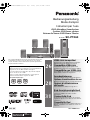 1
1
-
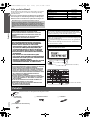 2
2
-
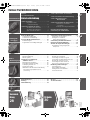 3
3
-
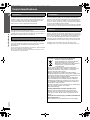 4
4
-
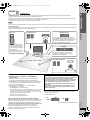 5
5
-
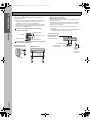 6
6
-
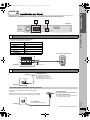 7
7
-
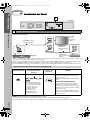 8
8
-
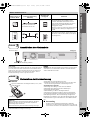 9
9
-
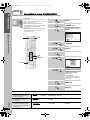 10
10
-
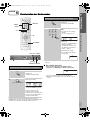 11
11
-
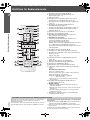 12
12
-
 13
13
-
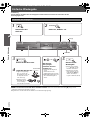 14
14
-
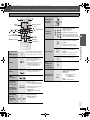 15
15
-
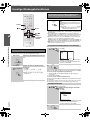 16
16
-
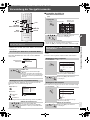 17
17
-
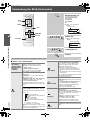 18
18
-
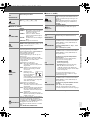 19
19
-
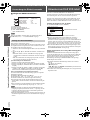 20
20
-
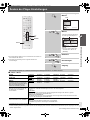 21
21
-
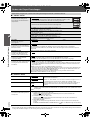 22
22
-
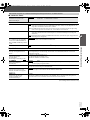 23
23
-
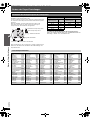 24
24
-
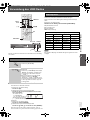 25
25
-
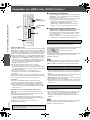 26
26
-
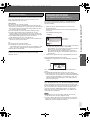 27
27
-
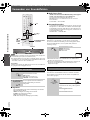 28
28
-
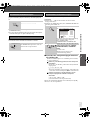 29
29
-
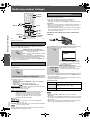 30
30
-
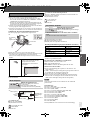 31
31
-
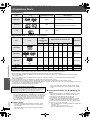 32
32
-
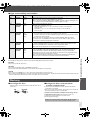 33
33
-
 34
34
-
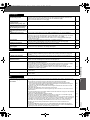 35
35
-
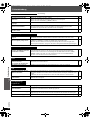 36
36
-
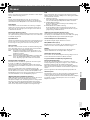 37
37
-
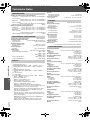 38
38
-
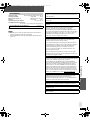 39
39
-
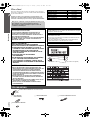 40
40
-
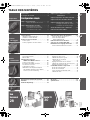 41
41
-
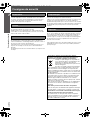 42
42
-
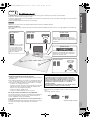 43
43
-
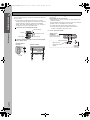 44
44
-
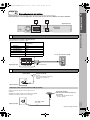 45
45
-
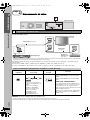 46
46
-
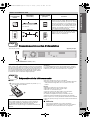 47
47
-
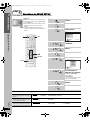 48
48
-
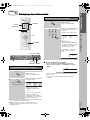 49
49
-
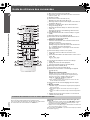 50
50
-
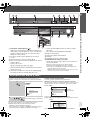 51
51
-
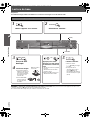 52
52
-
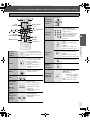 53
53
-
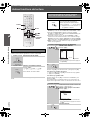 54
54
-
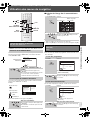 55
55
-
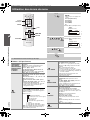 56
56
-
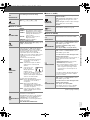 57
57
-
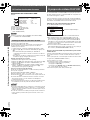 58
58
-
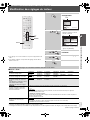 59
59
-
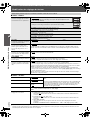 60
60
-
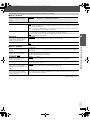 61
61
-
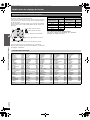 62
62
-
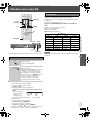 63
63
-
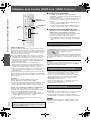 64
64
-
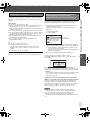 65
65
-
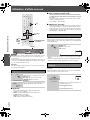 66
66
-
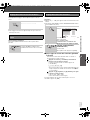 67
67
-
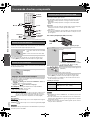 68
68
-
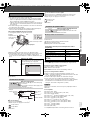 69
69
-
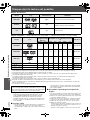 70
70
-
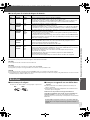 71
71
-
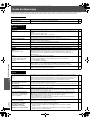 72
72
-
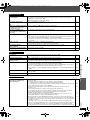 73
73
-
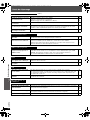 74
74
-
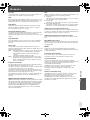 75
75
-
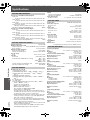 76
76
-
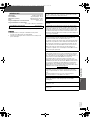 77
77
-
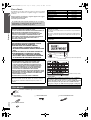 78
78
-
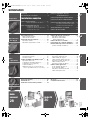 79
79
-
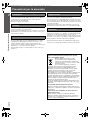 80
80
-
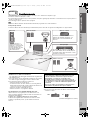 81
81
-
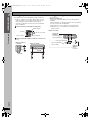 82
82
-
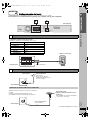 83
83
-
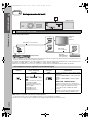 84
84
-
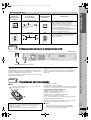 85
85
-
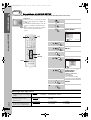 86
86
-
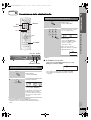 87
87
-
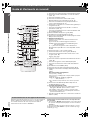 88
88
-
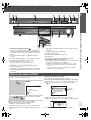 89
89
-
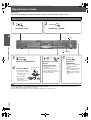 90
90
-
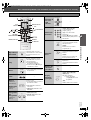 91
91
-
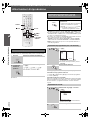 92
92
-
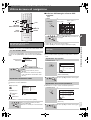 93
93
-
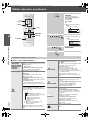 94
94
-
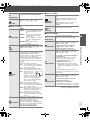 95
95
-
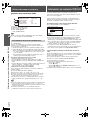 96
96
-
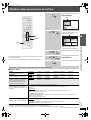 97
97
-
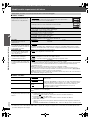 98
98
-
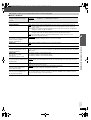 99
99
-
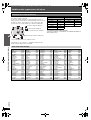 100
100
-
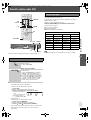 101
101
-
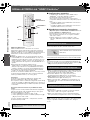 102
102
-
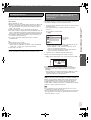 103
103
-
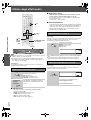 104
104
-
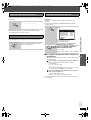 105
105
-
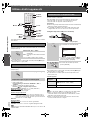 106
106
-
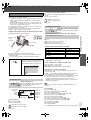 107
107
-
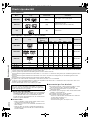 108
108
-
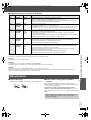 109
109
-
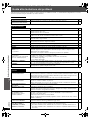 110
110
-
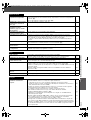 111
111
-
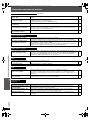 112
112
-
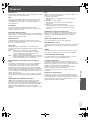 113
113
-
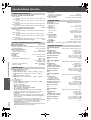 114
114
-
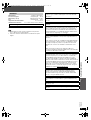 115
115
-
 116
116
Panasonic SCPT460 Manuale del proprietario
- Categoria
- Lettori DVD
- Tipo
- Manuale del proprietario
- Questo manuale è adatto anche per
in altre lingue
- français: Panasonic SCPT460 Le manuel du propriétaire
- Deutsch: Panasonic SCPT460 Bedienungsanleitung
Documenti correlati
-
Panasonic SCPTX5 Manuale del proprietario
-
Panasonic SCPTX50 Manuale del proprietario
-
Panasonic SCPT580EG Istruzioni per l'uso
-
Panasonic DVDS54 Manuale del proprietario
-
Panasonic SCPT480 Manuale del proprietario
-
Panasonic SCPTX60 Manuale del proprietario
-
Panasonic sc pt570 Manuale del proprietario
-
Panasonic sc pt570 Manuale del proprietario
-
Panasonic DVDS511 Manuale del proprietario
-
Panasonic SCXH50EG Manuale del proprietario